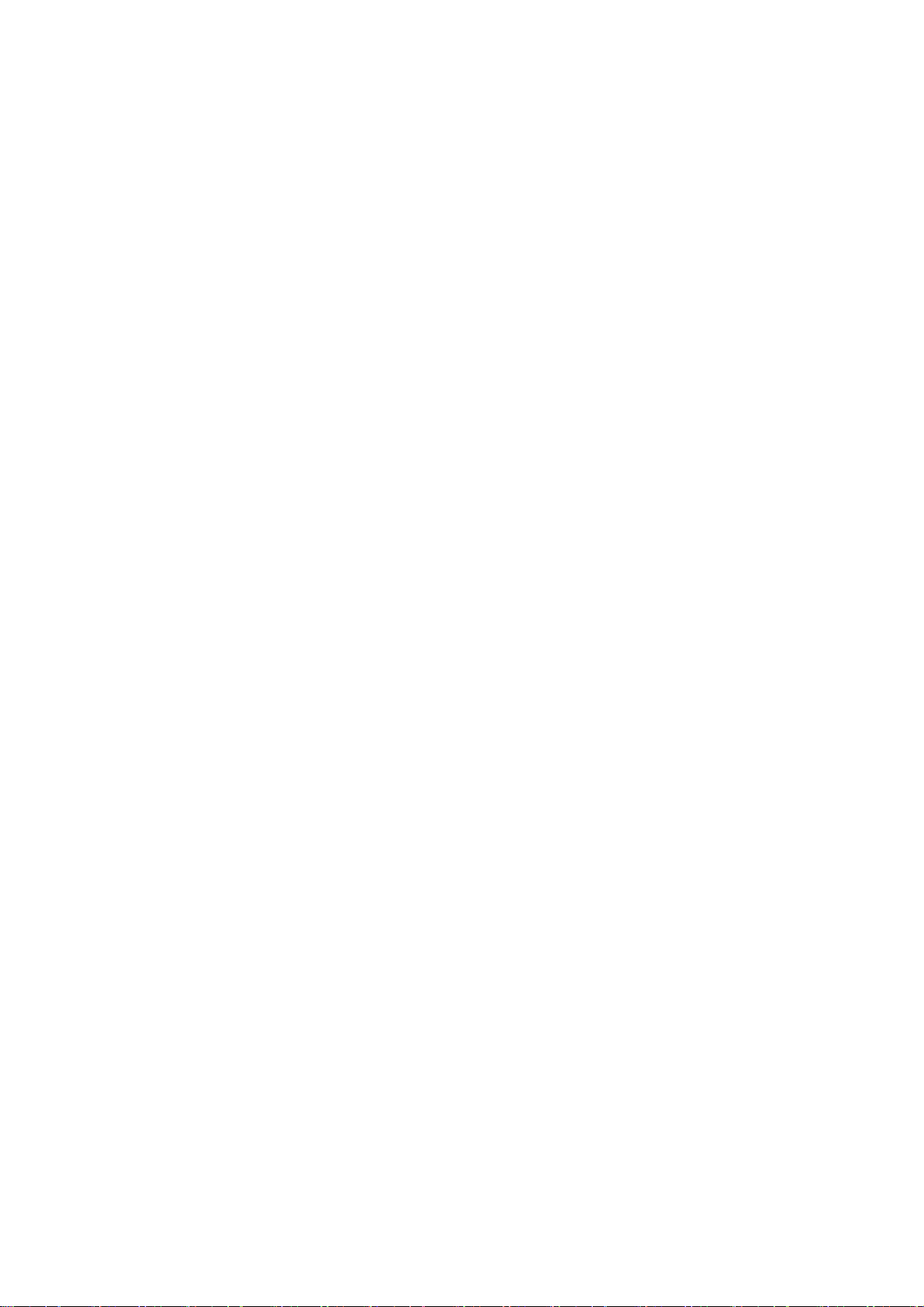Schermafbeelding
Er zijn drie methoden om een schermafbeelding te maken.
⚫ Met 3 vingers omlaag vegen: schermafbeelding:
⚫ Met 3 vingers aangetikt houden: maak een gedeeltelijke of scrollende
schermafbeelding.
⚫ Aan/uit-knop en Volume omlaag-knop: schermafbeelding:
⚫ Tutorial
⚫ Originele afbeelding verwijderen na bewerking: u kunt het verwijderen van de
originele afbeelding na bewerking in- of uitschakelen.
⚫ Schermafbeeldingsgeluid (aan/uit): u kunt het schermafbeeldingsgeluid
uitschakelen.
⚫ Locatie voorbeeldvenster: links of rechts.
⚫ Over: Privacyverklaring en opensourcelicenties.
Schermopname
Tik op 'Schermopname' in Snelle instellingen om de opname te starten. Als u tijdens
een schermopname het scherm uitschakelt, belt of uw apparaat uitschakelt, wordt de
huidige opname beëindigd en automatisch opgeslagen.
⚫ Systeemgeluid opnemen: neem systeemgeluid op met maximaal volume.
⚫ Neem microfoongeluid op.
⚫ Definitie: Hoog/Gemiddeld/Laag/Aangepast
⚫ Framerate: een hogere framerate resulteert in vloeiendere video's, maar kan
meer energie verbruiken.
⚫ Video van frontcamera opnemen: neem video op met de frontcamera wanneer
u een schermopname maakt.
⚫ Schermaanrakingen weergeven:
⚫ Videocoderingsindelingen: H.265/H.264
⚫ Over: functiebeschrijving, gebruikersinstructies en opensourcelicenties.